win11如何加快电脑运行速度 win11加快电脑运行速度的两种方法
更新时间:2023-01-09 09:43:04作者:mei
电脑更新win11系统之后,发现运行速度总是很卡慢,打开软件要转半天才响应,严重影响使用效率。如果是电脑配置低,最好的办法是升级配置,要是不想升级,可以采取下文两种方法来提升电脑运行速度,一起操作学习吧。
方法一:
1、首先我们点开开始菜单,然后点击其中的“设置”

2、然后在左上角的搜索框中输入“性能”,并点击打开“调整windows的外观和性能”
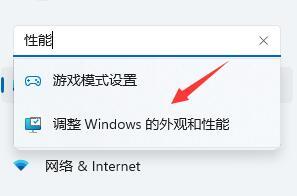
3、然后在视觉效果选项卡下勾选“调整为最佳性能”
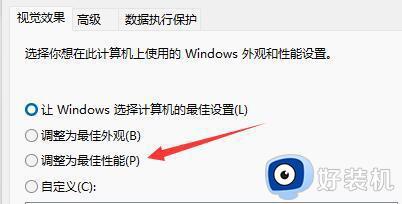
4、接着点击设置最下方的“确定”保存。
方法二:
1、首先点击开始菜单右侧的搜索框。
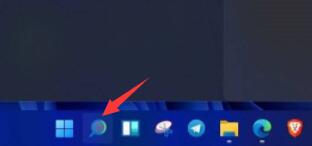
2、然后在其中搜索“电池计划”并点开电源计划,如图所示。
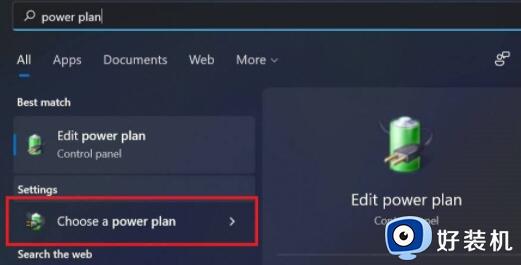
3、然后在“创建电源计划”下方勾选“高性能”
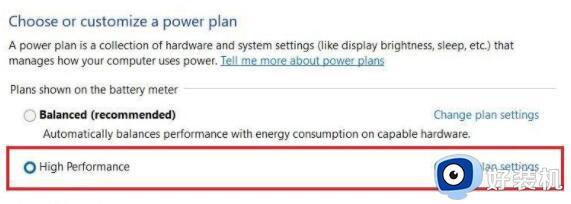
4、然后进入“更改计划设置”中找到“更改高级电源设置”,在其中将选项都更改为“100%”
5、更改完成后保存设置就可以解决电脑太慢太卡问题了。
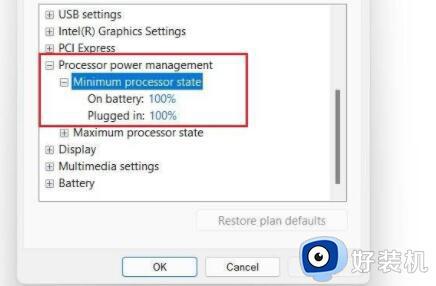
以上就是win11加快电脑运行速度的两种方法,要是觉得自己系统运行总卡顿,一起试试上文步骤进行操作设置。
win11如何加快电脑运行速度 win11加快电脑运行速度的两种方法相关教程
- win11gpu加速有必要开吗 win11快速开启gpu加速的方法
- 低配置电脑安装win11如何加快运行速度 低配置电脑怎么提高win11系统运行速度
- win11下载速度慢如何解决 win11下载速度慢两种解决方法
- 如何在Win11上快速加密硬盘 Win11上快速加密硬盘方法步骤
- win11开机启动慢是什么原因 win11开机启动慢的两种解决方法
- win11内存压缩在哪关闭 win11内存压缩的图文教程
- win11如何解决关机速度慢问题 加快win11关机速度的设置方法
- win11gpu加速怎么关闭 win11怎么关闭硬件加速GPU
- win11软件在后台偷偷运行怎么关闭 win11禁止软件后台运行的操作方法
- win11开机速度变慢了怎么解决 win11开机很久才进入桌面两种解决方法
- win11家庭版右键怎么直接打开所有选项的方法 win11家庭版右键如何显示所有选项
- win11家庭版右键没有bitlocker怎么办 win11家庭版找不到bitlocker如何处理
- win11家庭版任务栏怎么透明 win11家庭版任务栏设置成透明的步骤
- win11家庭版无法访问u盘怎么回事 win11家庭版u盘拒绝访问怎么解决
- win11自动输入密码登录设置方法 win11怎样设置开机自动输入密登陆
- win11界面乱跳怎么办 win11界面跳屏如何处理
win11教程推荐
- 1 win11安装ie浏览器的方法 win11如何安装IE浏览器
- 2 win11截图怎么操作 win11截图的几种方法
- 3 win11桌面字体颜色怎么改 win11如何更换字体颜色
- 4 电脑怎么取消更新win11系统 电脑如何取消更新系统win11
- 5 win10鼠标光标不见了怎么找回 win10鼠标光标不见了的解决方法
- 6 win11找不到用户组怎么办 win11电脑里找不到用户和组处理方法
- 7 更新win11系统后进不了桌面怎么办 win11更新后进不去系统处理方法
- 8 win11桌面刷新不流畅解决方法 win11桌面刷新很卡怎么办
- 9 win11更改为管理员账户的步骤 win11怎么切换为管理员
- 10 win11桌面卡顿掉帧怎么办 win11桌面卡住不动解决方法
